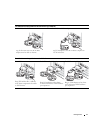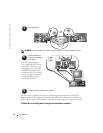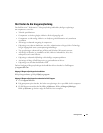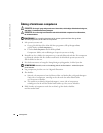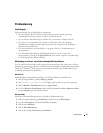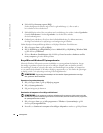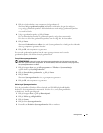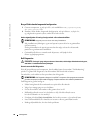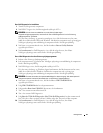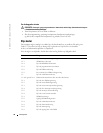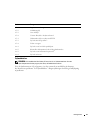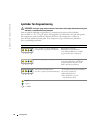Naslagswerk 25
Problemløsning
Fejlfindingstip
Følg nedenstående tip ved fejlfinding på computeren:
• Hvis du tilføjede eller fjernede en del, før problemet opstod, skal du gennemgå
installationsprocedurerne og sikre, at delen er installeret korrekt.
• Hvis en ekstern enhed ikke fungerer, skal du sikre, at enheden er sluttet korrekt til.
• Hvis der vises en fejlmeddelelse på skærmen, skal du skrive den ned (nøjagtigt).
Meddelelsen kan hjælpe teknisk support-personale med at diagnosticere og afhjælpe
problemet eller problemerne.
• Hvis der forekommer en fejlmeddelelse i et program, skal du se i dokumentationen
til programmet.
• Hvis den anbefalede handling i fejlfindingsafsnittet henviser til et afsnit i din
Brugervejledning
, skal du gå til
support.dell.com
(på en anden computer, om nødvendigt)
for at få adgang til din
Brugervejledning.
Afhjælpning af software- og hardwareinkompatibilitetsproblemer
Hvis en enhed enten ikke findes under operativsystemopsætningen eller findes, men er forkert
konfigureret, kan du bruge Hardware Troubleshooter til at afhjælpe inkompatibilitetsproblemet.
I Microsoft
®
Windows
®
2000-operativsystemet kan du desuden bruge Enhedshåndtering til
at afhjælpe inkompatibilitetsproblemer.
Windows XP
Sådan afhjælpes inkompatibilitetsproblemer ved hjælp af Hardware Troubleshooter:
1
Klik på knappen
Start
, og klik på
Hjælp og support
.
2
Skriv
hardware troubleshooter
i feltet
Søg
, og klik på pilen for at starte søgningen.
3
Klik på
Hardware Troubleshooter
på listen
Søgeresultater
.
4
På listen
Hardware Troubleshooter
skal du klikke på
I need to resolve a hardware conflict
on my computer
og derefter klikke på
Next
.
Windows 2000
Sådan løses inkompatibilitetsproblemer ved hjælp af Enhedshåndtering:
1
Klik på knappen
Start
, peg på
Indstillinger
, og klik derefter på
Kontrolpanel
.
2
I vinduet
Kontrolpanel
skal du dobbeltklikke på
System
.
3
Klik på fanen
Hardware
.
4
Klik på
Enhedshåndtering
.
5
Klik på
Vis
, og klik på
Ressourcer pr. forbindelse
.